Win10电脑连接上以太网却不能上网怎么办?许多用户在使用Win10电脑的时候都会使用到以太网。可是,最近有许多小伙伴反应自己的电脑连接上以太网之后却不能正常的上网,这要怎么解
Win10电脑连接上以太网却不能上网怎么办?许多用户在使用Win10电脑的时候都会使用到以太网。可是,最近有许多小伙伴反应自己的电脑连接上以太网之后却不能正常的上网,这要怎么解决呢?下面小编就带着大家一起来看一下吧!
操作方法:
1、打开windows设置,点击网络与Internet设置。
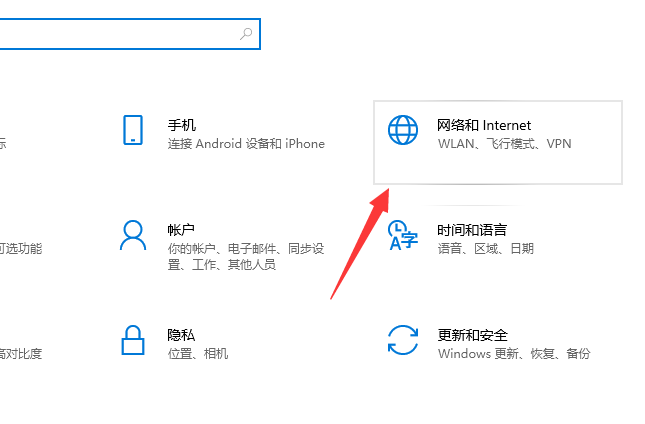
2、点击以太网设置,点击更改适配器。
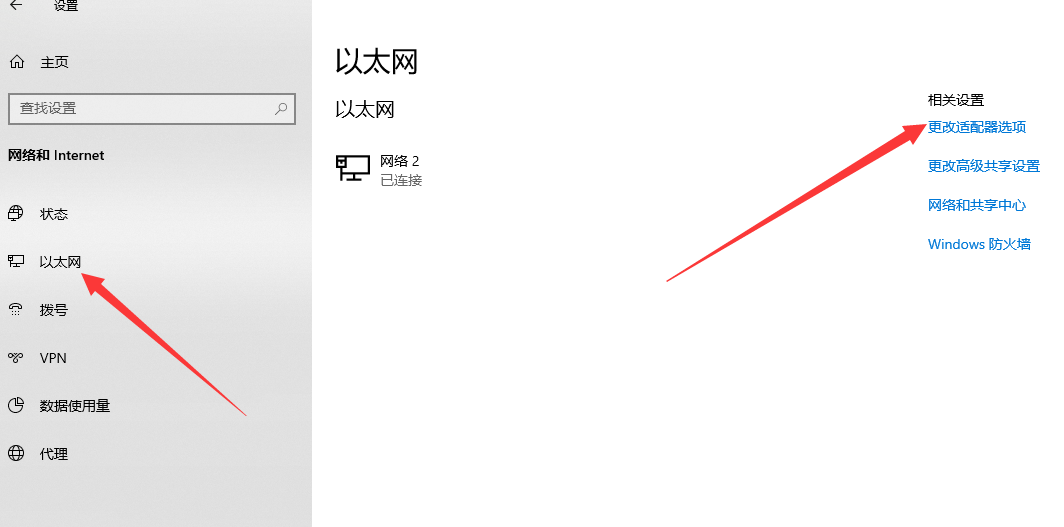
3、双击以太网,点击适配器的属性。
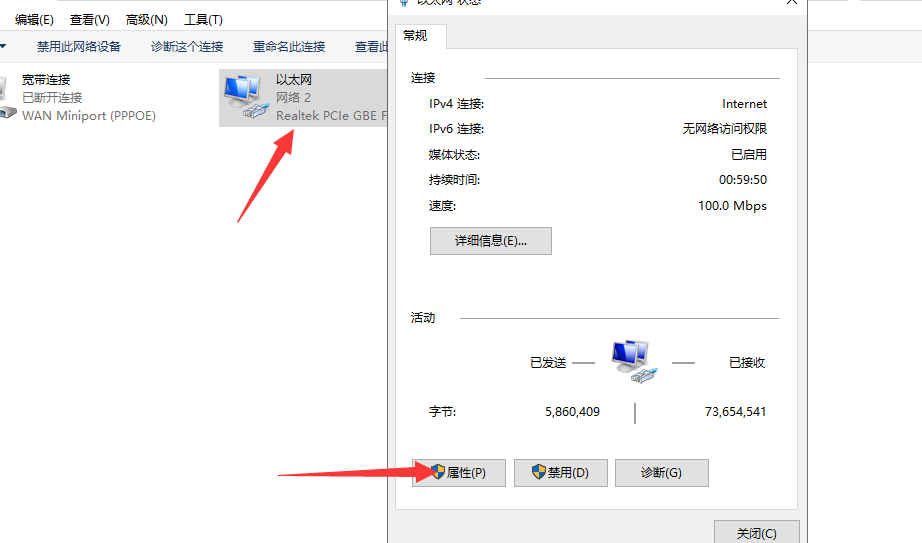
4、选择Internet IPv4设置。
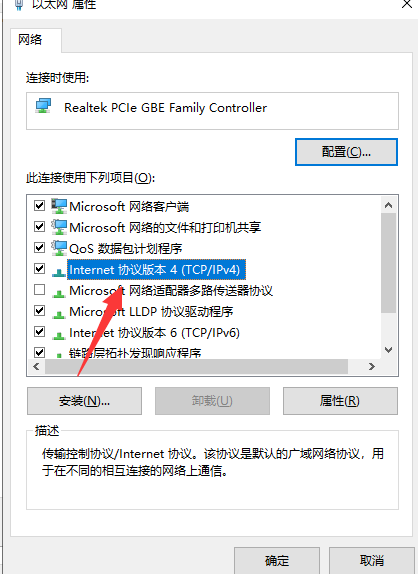
5、将DNS服务器修改为下图的地址。
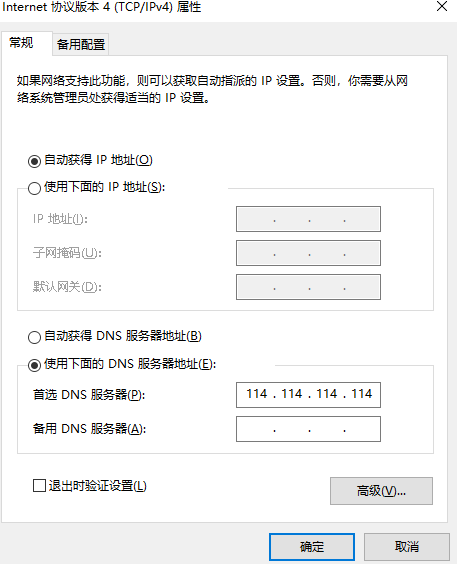
以上就是win10以太网已连接无法上网怎么解决的方法啦!希望对小伙伴们能有帮助!
